Apple đã tạo ra những chiếc iPad với tiềm năng vô hạn. Và một bàn phím bên ngoài làm cho nó trở nên mạnh mẽ hơn, đặc biệt nếu bạn xem xét các phím tắt trên iPadOS. Bạn cũng muốn thành thạo các phím tắt trên iPad? Sau đó, chỉ cần tiếp tục đọc.
Lưu ý :
Command=⌘Shift=⇧Option (hoặc Alt)=⌥Control (hoặc Ctrl) ⌃ Globe =Chỉ khả dụng trên bàn phím được thiết kế cho iPad hoặc Mac (Bao gồm Bàn phím Magic và Bàn phím Thông minh) 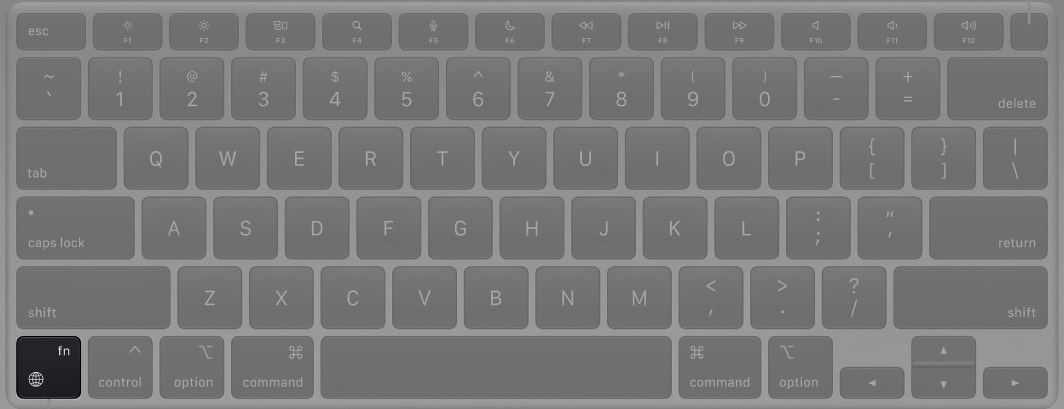
Các phím tắt phổ biến trên iPad
Màn hình chính ⌘ + H Globe + HUnhide/ẩn Dock-⌘ + ⌥n + DGlobe + ASpotlight-⌘ + Thanh dấu cách Chuyển sang ứng dụng hoạt động gần đây nhất-⌘ + TabXem tất cả ứng dụng đang hoạt động-nhấn và giữ ⌘ + Tab Chọn ứng dụng-Tiếp tục giữ ⌘ và nhấn tab để chuyển sang ứng dụng liền kề. Để lại các phím để mở ứng dụng. Ảnh chụp màn hình Toàn màn hình-⌘ + Shift + 3 Mở đánh dấu ngay lập tức-⌘ + Shift + 4
Các phím tắt dành cho Bàn phím Globe đặc biệt dành cho iPad
Hiển thị phím tắt-Globe + MSiri-Globe + SControl Center-Globe + CNotification Center-Globe + NApp Library-⇧ + Globe + AQuick Note-Globe + QApp Switcher-Globe + ↑ (mũi tên lên) Ứng dụng trước-Globe + ← (mũi tên trái)
Bàn phím đa nhiệm iPadOS 15 phím tắt
Chế độ xem phân tách qua phím tắt
Nếu bàn phím của bạn được thiết kế cho iPad, nó sẽ tự hào có Quả địa cầu và nếu có, đây là cách để chia đôi màn hình.
Mở ứng dụng đầu tiên, nhấn Control (^) + Globe + ← (mũi tên trái) để di chuyển nó sang trái. Nhấn Control (^) + Globe + → (mũi tên phải) để di chuyển nó sang phải. Chọn ứng dụng thứ hai.
Lưu ý : Bạn cũng có thể chuyển đổi vị trí ứng dụng bằng phím tắt này-Nhấn Control (^) + Globe + ← hoặc →.
Di chuyển cửa sổ Slide Over
Nhấn Option (⌥) + Globe + → hoặc ← (mũi tên trái hoặc phải) trên bàn phím iPad.
Phím tắt Bàn phím iPad cho Safari
Sử dụng kích thước phông chữ mặc định trong Trình đọc (Cmd + 0) Mở liên kết trong nền (Cmd + nhấn) Chuyển đổi tải xuống (Cmd + Alt) Mở liên kết trong cửa sổ mới (Cmd + Alt + nhấn) Sử dụng lựa chọn cho Tìm ( Cmd + E) Gửi trang này qua email (Cmd + I) Mở liên kết trong tab mới (Cmd + Shift + tap) Giảm kích thước văn bản của Trình đọc (Cmd +-) Phóng to (Cmd + +) Thu nhỏ (Cmd +-) Lưu trang web ( Cmd + S) Thay đổi phần tử có tiêu điểm (Alt + tab) Trường Tìm kiếm Thông minh Tiêu điểm (Cmd + Alt + F) Bỏ qua chế độ xem web trong ứng dụng (Cmd + W) Tăng kích thước văn bản của Trình đọc (Cmd + +) Tải xuống tệp được liên kết (Alt + nhấn) Thêm liên kết vào Danh sách đọc (Shift + nhấn) Đóng các tab khác (Cmd + Alt + W) Cuộn quanh màn hình (các phím mũi tên) Dán mà không cần định dạng (Cmd + Shift + Alt + V) Tab Riêng tư mới (Cmd + Shift + N) Kích thước thực (Cmd + 0) Mở kết quả tìm kiếm (Cmd + Return) Chuyển đổi dấu trang (Cmd + Alt + 1)
Lưu ý : Đây chỉ là mẹo của tảng băng trôi cho các phím tắt, vì chúng tôi cũng biết rõ về các phím tắt thông minh cho ứng dụng. Để xem chúng, hãy mở ứng dụng và nhấn và giữ phím Command (⌘) hoặc Quả cầu để xem tất cả các phím tắt có sẵn.
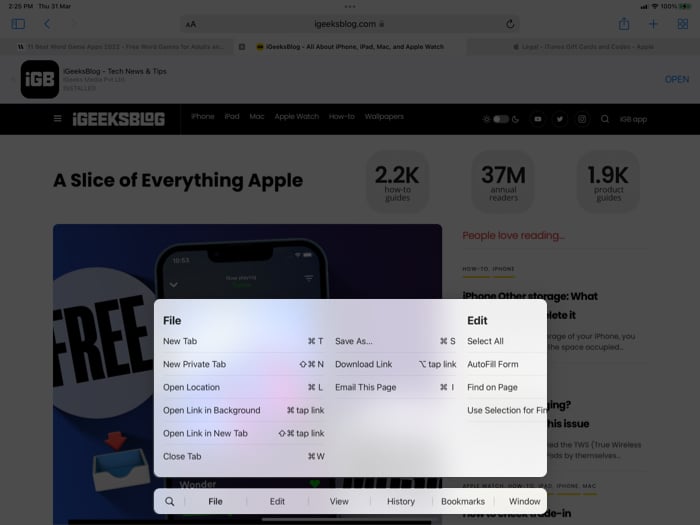
Tùy chỉnh phím tắt trong iPadOS 15
Để tạo phím tắt, hãy đi tới Cài đặt → Trợ năng → Bàn phím → Truy cập toàn bộ bàn phím → Bật .
Hình ảnh-Bây giờ, hãy nhấn vào Lệnh. Chọn lệnh từ tùy chọn, nhấn tổ hợp phím tùy chỉnh và nhấn vào Xong.
Hình ảnh
Trước khi bạn có thể chuyển đến thiết bị của mình và bắt đầu sử dụng các phím tắt trên, bạn cần kiểm tra xem máy tính bảng của mình có tương thích với iPadOS mới nhất.
Tiếp theo, bạn phải tải xuống iPadOS beta trên máy tính bảng của mình để vận hành iPad một cách nhanh chóng bằng các phím tắt.
Đó là tất cả mọi người!
Tóm tắt…
Các phím tắt là vũ khí hữu hiệu cho người dùng chuyên nghiệp, những người muốn hoàn thành công việc của mình một cách nhanh chóng. Vì iPad Pro cung cấp tính di động cao hơn so với máy tính xách tay Mac, người dùng thích mang theo máy tính bảng được kết nối với bàn phím. Hy vọng các thế hệ người dùng trong tương lai sẽ đánh giá cao nỗ lực của Apple trong việc biến họ thành máy tính bảng.
Bạn có muốn chuyển sang iPad Pro bằng cách bỏ máy tính xách tay Mac của mình không? Chia sẻ phản hồi của bạn với chúng tôi trong phần bình luận.
Đọc thêm:

